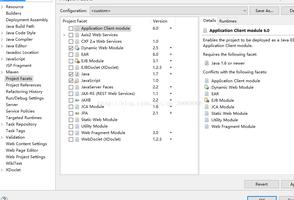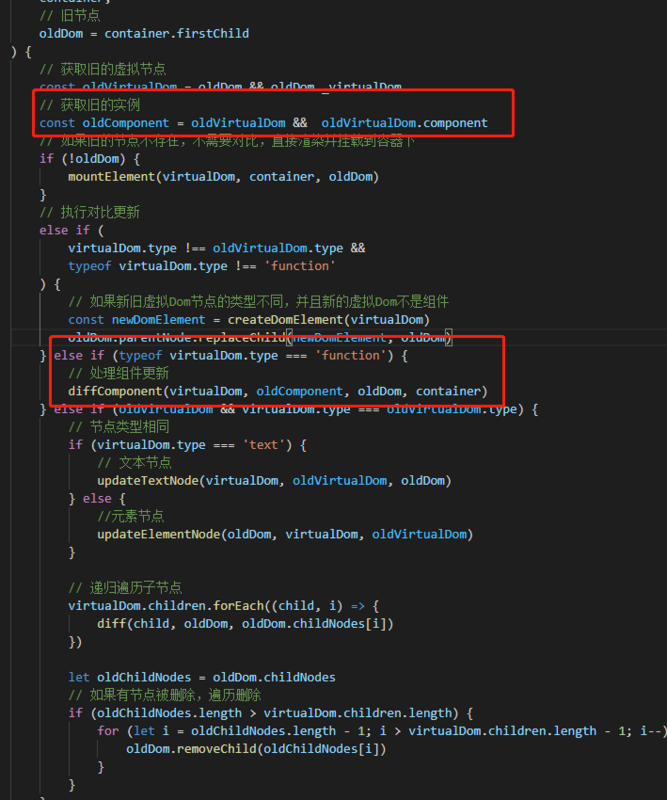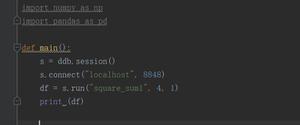如何自定义可以在iOS上使用Face ID的操作
自推出以来,FaceID一直为世界各地的iOS用户提供便利。你可能会用它来解锁你的iPhone,你也可以使用ApplePay轻松地为物品付款。
出于安全目的,Face ID 也很方便。 但是,虽然您可能有某些功能想要使用该功能,但并非所有功能都适用。 如果您想自定义可以在 iOS 上使用 Face ID 的操作,那么您来对地方了; 我们将在本文中讨论这一点。
您可以在哪些 iOS 设备上使用面容 ID?
最初于 2017 年推出,现在有几款 iOS 设备将 Face ID 作为内置功能。 如果您购买了 iPhone 14,您将能够使用它来解锁您的设备等。
但是,您并不一定需要 iPhone 14 才能使用 Face ID。 如果您使用 iPhone X 或更新机型,您可以在设备上使用面容 ID。 确定您是否可以使用该功能的最简单方法是检查您的 iPhone 是否有主页按钮。
除了 2017 年及之后发布的 iPhone 机型,如果您有 iPad Pro,您还可以使用 Face ID。
如何自定义您想要在 iOS 上使用 Face ID 的操作
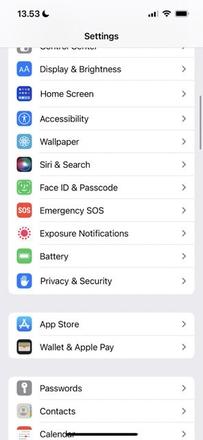
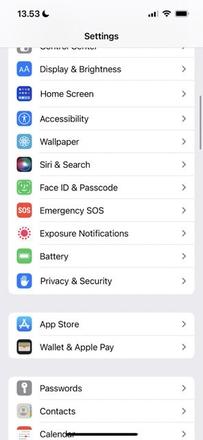
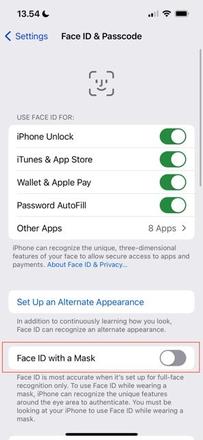
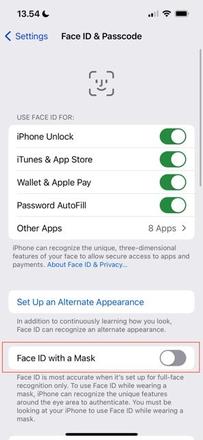
现在您对哪些设备支持 Face ID 有了更多了解,让我们谈谈如何自定义该功能。 如果您想这样做,请按照下面列出的步骤操作。
- 打开设置应用程序并转到 面容 ID 和密码 。
- 在下一个屏幕上,您需要输入设备的密码; 出现提示时执行此操作。
- 输入密码后,您会看到标题为“ 将面容 ID 用于: ”的部分。 切换您要使用该功能的选项; 如果您展开其他应用程序选项卡,您还可以确定您授予哪些应用程序使用 Face ID 的权限。
如果您居住或访问有戴口罩要求的地方,您还可以在戴口罩的情况下切换 Face ID ; 在您需要向下滚动之前,它更接近顶部位的末尾。
如果您打开新功能,您的 iPhone 可能会要求您输入 Apple ID 的登录详细信息。
在 iOS 上自定义 Face ID 非常简单
在 iOS 上自定义 Face ID 只需几个步骤; 输入密码后,您可以随意更改。 您可以选择哪些应用程序可以访问 Face ID,并决定是否要使用它来解锁您的 iPhone。
您还可以使用 Face ID 做更多事情,例如设置替代外观。 如果您的设备使用此功能,您可能需要检查并查看您是否遗漏了任何内容。
以上是 如何自定义可以在iOS上使用Face ID的操作 的全部内容, 来源链接: utcz.com/dzbk/939148.html